时间:2020-06-03 17:37:26 来源:www.win7qijian.com 作者:win7旗舰版
当我们在遇到win7系统连接无线提示有限的情况的时候该如何处理呢?这个问题非常棘手,要是没有丰富的经验遇到win7系统连接无线提示有限就不知道该怎么办了,那我们能不能自己解决这个win7系统连接无线提示有限的问题呢?小编这里提供一个解决步骤:1、右击桌面右下角的网络图标,点击打开网络和共享中心2、在右侧找到并点击“公用网络”就轻轻松松的搞定了。win7系统连接无线提示有限的问题到底该怎么弄,我们下面一起就起来看看它的完全处理法子。
具体方法如下:
方法一、设置成家庭网络
1、右击桌面右下角的网络图标,点击打开网络和共享中心
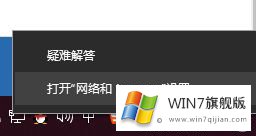
2、在右侧找到并点击“公用网络”。
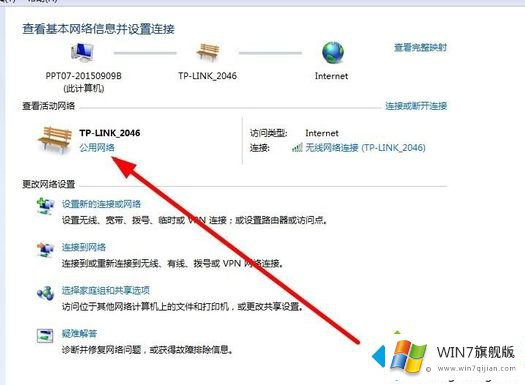
3、在设置网络位置窗口下选择“家庭网络”,之后按照提示进行更改。
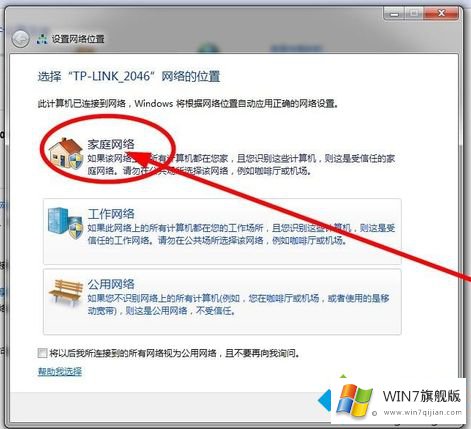
方法二、自动分配ip地址
1、同样进入网络和共享中心,点击进入“更改适配器设置”。
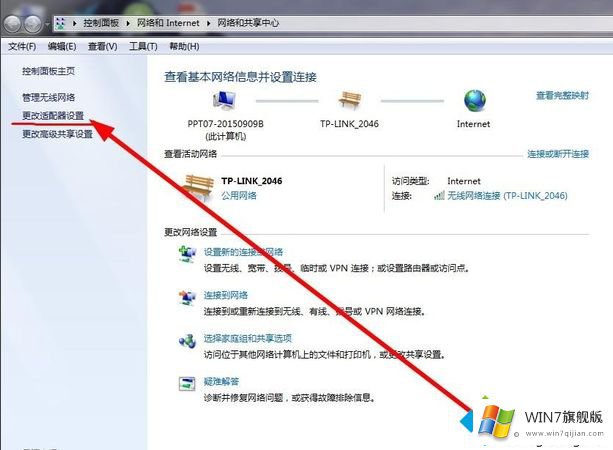
2、找到“无线网络连接”,然后点击上方的“更改此连接的设置”。
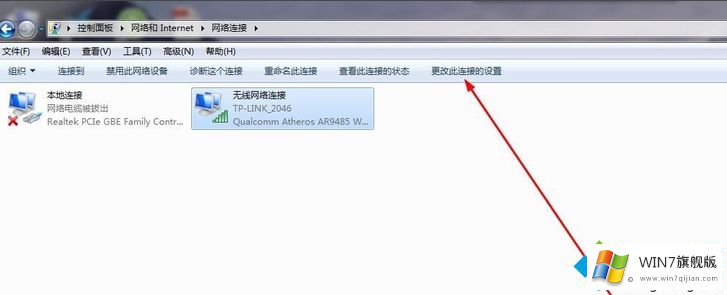
3、选中TCP/IPv4协议属性,点击属性。
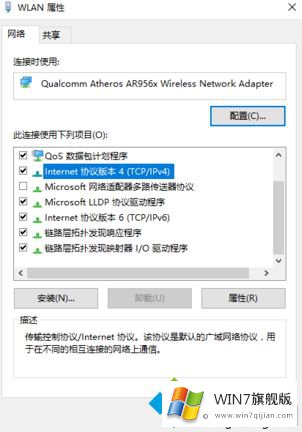
4、选择自动获得ip地址、自动获得DNS服务器地址,点击确定即可。
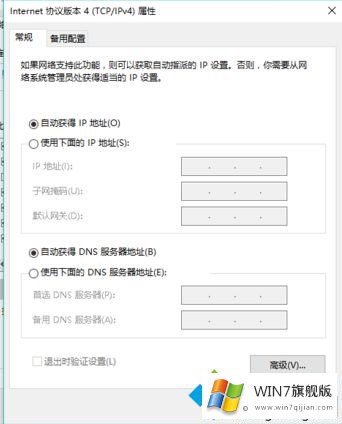
关于win7系统无线出现有限的访问权限的解决方法就为大家分享到这里啦,有出现同样问题的用户可以按照上面的方法来解决哦。
关于win7系统连接无线提示有限的完全处理法子就和大家讲到这里了,遇到同样问题的朋友就可以根据上面内容提供的方法步骤解决了。各位的问题不知道有没有得到解决呢?如果你还有别的windows系统相关的问题,可以继续在本站查找阅读。